Denne blog vil diskutere:
- Hvad er 'git log'-kommandoen i Git?
- Hvordan får man vist 'git log' i Git?
- Hvordan bruger man 'git log'-kommandoen med '–oneline'-indstillingen i Git?
- Hvordan bruger man 'git log'-kommandoen med '–after'-indstillingen i Git?
- Hvordan bruger man 'git log'-kommandoen med '–author'-indstillingen i Git?
- Sådan bruger du 'git log'-kommandoen med '–grep'-indstillingen i Git?
- Hvordan bruger man 'git log'-kommandoen med '–stat'-indstillingen i Git?
Hvad er 'git log'-kommandoen i Git?
For at se hele det aktuelle arbejdslagers commit-loghistorik, ' git log kommandoen kan bruges. Det kan bruges sammen med flere muligheder til forskellige formål, såsom:
- “ -oneline ” mulighed bruges til at kondensere loghistorien på en enkelt linje.
- “ -efter ”-indstillingen bruges til at vise commit-logdata efter den ønskede dato.
- '- -forfatter ”-indstillingen bruges til at vise en specifik forfatters commits.
- “ -greb ”-indstillingen bruges til at angive de bestemte logdata for commit-meddelelser.
- “ -stat ” mulighed bruges til det ønskede antal commit log data med detaljer.
Syntaks
Her er den generelle syntaks for ' git log kommando:
git log < mulighed >
Fra den ovenfor givne kommando, '
Hvordan får man vist 'git log' i Git?
Det ' git log kommandoen kan bruges til at vise Git-lagerets logdata. For at gøre det skal du følge de angivne trin:
- Flyt til det lokale Git-lager.
- Generer en ny fil i depotet og brug ' git add
” kommando for at iscenesætte ændringerne. - Udfør ' git commit -m
” kommando for at skubbe de sporede ændringer til lageret. - For at kontrollere Git-logdataene skal du køre ' git log 'kommando.
Trin 1: Gå til Desired Git Local Repository
Indledningsvis skal du bruge følgende kommando sammen med depotstien og gå til den:
cd 'C:\Brugere \n azma\Git\Coco1'
Trin 2: Generer fil
Generer derefter en ny fil i arbejdsområdet ved at køre ' røre ved kommando:
røre ved testfil.htmlTrin 3: Spor ændringer
Udfør den angivne kommando for at skubbe filen ind i iscenesættelsesindekset:
git tilføje testfil.htmlTrin 4: Bekræft ændringer
Gem nu de iscenesatte ændringer til det lokale Git-depot ved at bruge nedenstående kommando:
git commit -m 'indledende forpligtelse' 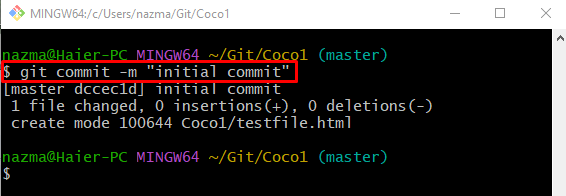
Trin 5: Vis Git Commit-logdata
For at se commit-logdataene for det nuværende fungerende Git-lager skal du udføre ' git log kommando:
git log 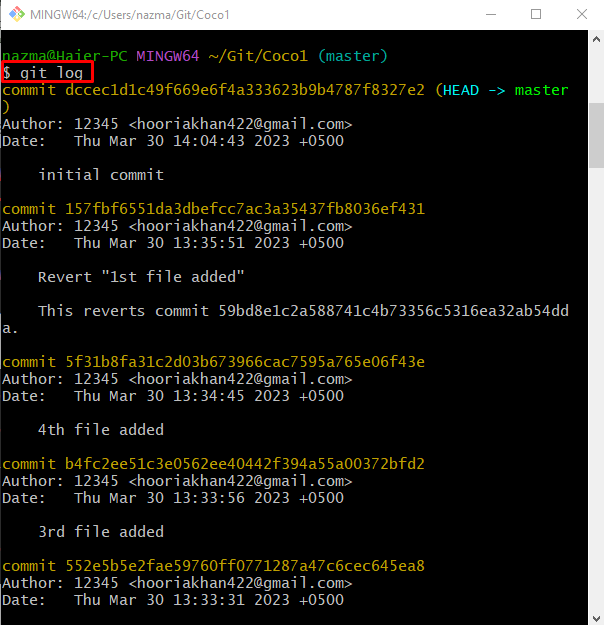
Derudover kan vi se logdata for det ønskede antal commits ved at udføre ' git log ” kommando sammen med rækkevidden. For eksempel har vi specificeret ' -2 ' som et område:
git log -2Det kan ses, at det seneste ønskede antal commit-logdata er blevet vist:
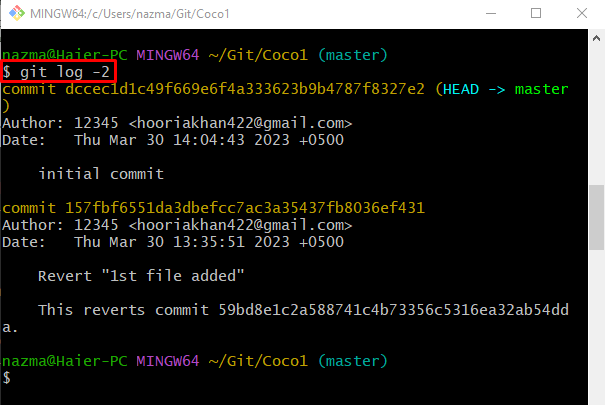
Hvordan bruger man 'git log'-kommandoen med '–oneline'-indstillingen i Git?
For at kondensere commit-logdataene skal du bruge ' -oneline ' mulighed med ' git log kommando:
git log --online -6Her har vi specificeret ' -6 ” som et commit-område. Det angivne antal forpligtelseslogdata er blevet vist:
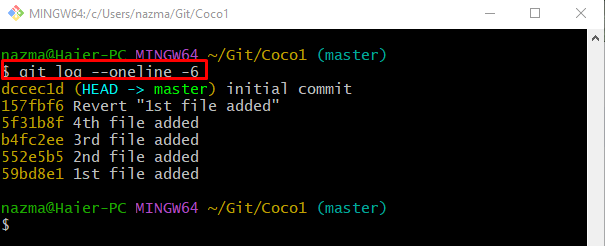
Hvordan bruger man 'git log'-kommandoen med '–after'-indstillingen i Git?
For at kontrollere commit-logdataene efter den ønskede dato skal du køre ' git log kommandoen med ' -efter ' mulighed:
git log --efter = '2023-03-29'I den ovenfor angivne kommando har vi specificeret ' 2023-03-29 ” dato for at angive alle commit-logdata efter denne dato:
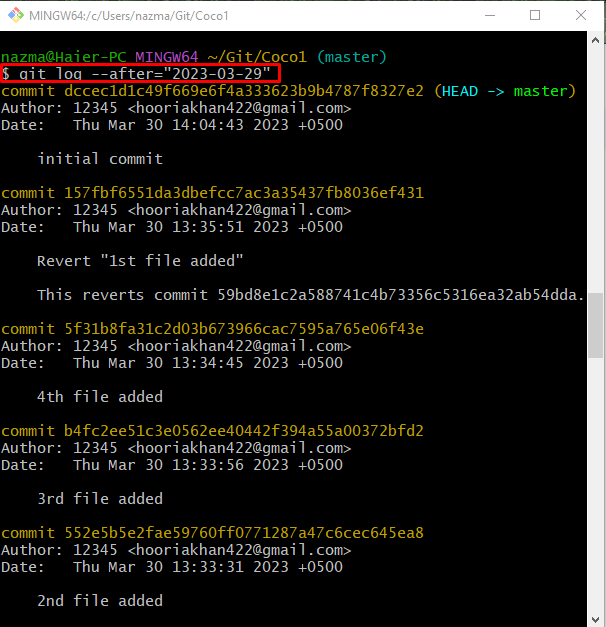
Hvordan bruger man 'git log'-kommandoen med '–author'-indstillingen i Git?
Hvis du vil se commit-loggen for den ønskede forfatter, skal du udføre den medfølgende kommando med ' -forfatter ” og angiv forfatterens navn eller e-mailadresse. I vores tilfælde har vi oplyst forfatterens e-mailadresse:
git log --forfatter = 'hooriakhan422@gmail.com' 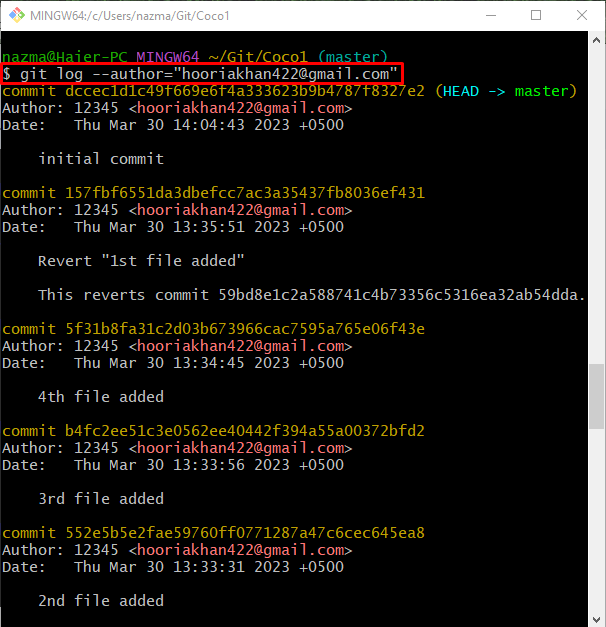
Sådan bruger du 'git log'-kommandoen med '–grep'-indstillingen i Git?
En anden måde at få de nødvendige commit-logdata på er ' -greb ' valgmulighed og angiv commit-meddelelsen:
git log --greb = 'initial'Her vil vi have alle de forpligtende detaljer, der har ' initial ” nøgleord i commit-meddelelsen:
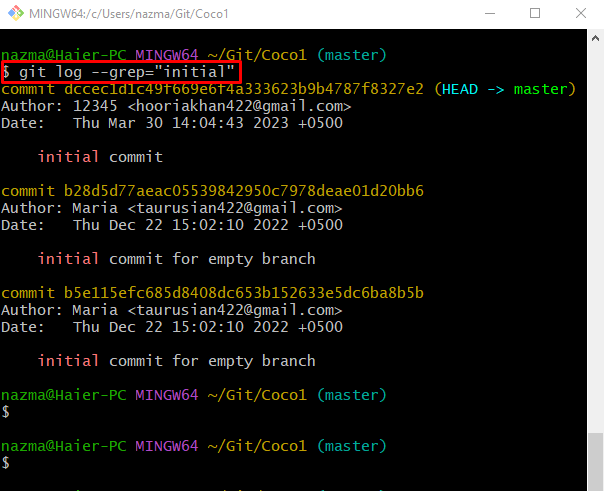
Hvordan bruger man 'git log'-kommandoen med '–stat'-indstillingen i Git?
Sidst men ikke mindst, ' -stat ” mulighed kan bruges til at vise det ønskede antal commit-logdata i detaljer:
git log --stat -1 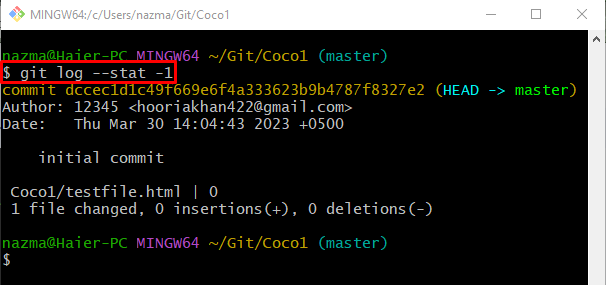
Det er alt! Vi har givet detaljer om kommandoen 'git log' i Git.
Konklusion
Det ' git log kommandoen bruges til at vise alle commits i et depots loghistorik. Det kan bruges sammen med flere muligheder til forskellige formål, såsom ' -oneline ', ' -efter ', '- -forfatter ', ' -greb ', og ' -stat ” muligheder for commit logdata med detaljer. Denne blog demonstrerede brugen af kommandoen 'git log' i Git.